有些用户在使用电脑的过程中,有时候需要视频会议或者视频聊天,因此就需要打开摄像头。但部分win11用户发现自己的摄像头无法打开,这种情况要怎么解决呢?你可以进入系统设置中,打开windows更新,然后让它查找需要更新的驱动基本就能解决问题了。如果不行的话,你可以手动更新一下驱动。
win11摄像头无法打开怎么解决:
方法一
1、首先我们可以进入“设置”。
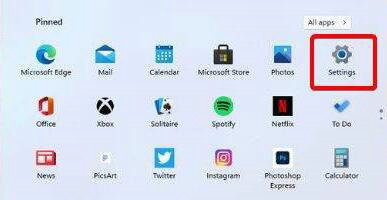
2、然后在其中找到windows更新:”“windows update”。
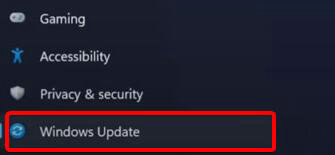
3、然后点击其中的检测更新:“check for update”,系统会自动查找需要更新的驱动。
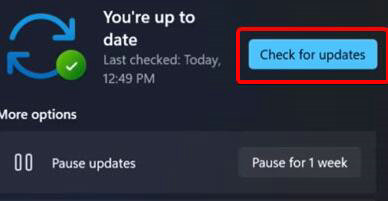
方法二
1、我们还可以手动更新驱动,使用搜索功能搜索并打开“windows update settings”。
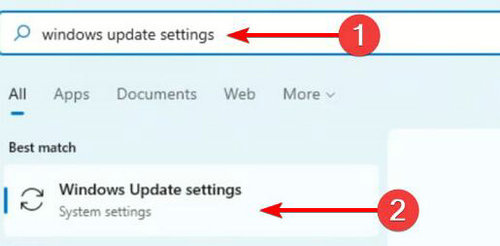
2、然后在更多选项“more options”中点击进入“advanced options”。
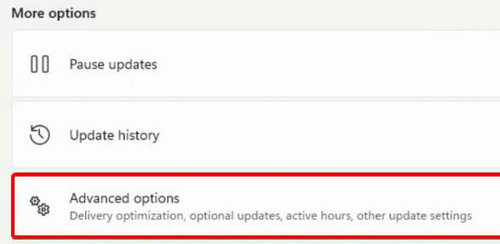
3、然后在下方找到设置更新“optional updates”。
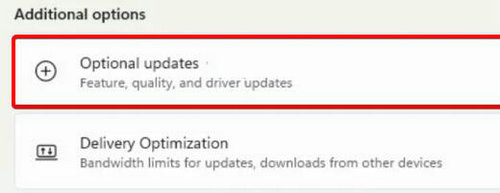
4、接着就会弹出驱动列表,在其中找到需要的摄像头驱动,然后点击“download&install”就可以了。
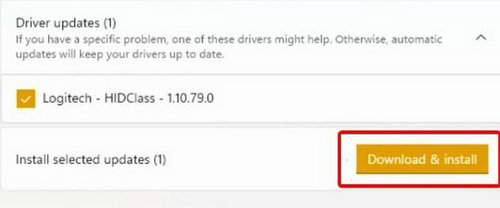

大小:590 KB

大小:27.8M

大小:3.9M
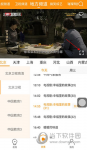
大小:8.57M

大小:11.7M